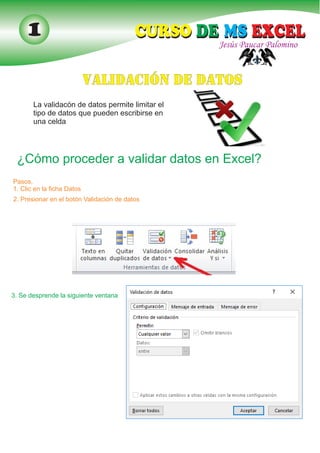
Validación de datos en Excel
- 1. 1 Jesús Paucar Palomino CURSO DE MS EXCELCURSO DE MS EXCEL VALIDACIÓN DE DATOS Pasos, 1. Clic en la ficha Datos 2. Presionar en el botón Validación de datos 3. Se desprende la siguiente ventana La validacón de datos permite limitar el tipo de datos que pueden escribirse en una celda ¿Cómo proceder a validar datos en Excel?
- 2. 2 Jesús Paucar Palomino CURSO DE MS EXCELCURSO DE MS EXCEL En el recuadro Permitir, hacer clic y se nos muestra la siguiente lista, que son los criterios de validación que nos muestra Excel Dependiendo del criterio de validación que selecciones en el desplegable estarás estableciendo limitaciones al tipo de dato que se puede introducir en la celda. Cambiando este criterio observarás como también se modifica el aspecto de este cuadro de diálogo para ofrecerte las diferentes posibilidades de validación que tiene la opción seleccionada. NÚMERO ENTERO DECIMAL LISTA FECHA
- 3. 3 Jesús Paucar Palomino CURSO DE MS EXCELCURSO DE MS EXCEL HORA LONGITUD DEL TEXTO PERSONALIZADA CUALQUIER VALOR
- 4. 4 Jesús Paucar Palomino CURSO DE MS EXCELCURSO DE MS EXCEL Para introducir la validación de datos en el caso de datos numéricos debes seleccionar el método de validación a procesar en el desplegable etiquetado como Datos, tal y como puedes ver en la siguiente imagen. Tanto para Número entero como para Decimal las opciones son iguales: Validacion de datos numericos. Para validar datos numéricos tienes dos opciones: Números enteros y decimales. En todos los tipos de validaciones de datos encontrarás junto a la caja donde seleccionas el criterio un check box con el título Omitir blancos. Cuando entras en modo edición sobre una celda con validación de datos, este check box marca la diferencia entre permitir al usuario dejar la celda en blanco pulsando Enter (check seleccionado) u obligarle a introducir algún dato o salir del modo edición pulsando Esc (check no seleccionado).
- 5. 5 Jesús Paucar Palomino CURSO DE MS EXCELCURSO DE MS EXCEL Sólo para las dos primeras opciones; entre y no está entre; obtendrás dos cajas donde introducir los valores mínimo y máximo entre los que quieres acotar tu validación. El resto de las opciones sólo dispondrán de una caja que mostrará una etiqueta como Valor, Máximo o Mínimo en la que deberás introducir el valor que va a validar la celda. Ejemplo: Si en un rango de celda (B2:B12) deseas introducir valores mayor o igual a cero, realizamos los siguientes pasos: 1. Seleccionamos el rango de celdas de B2:B12 2. Presionamos en la ficha Datos, 3. Clic en el botón Validación de datos 4. En Permitir seleccionamos la opción Números enteros En datos seleccionamos Mayor o igual Y en Mínimo colocamos el valor de cero (0) Clic en Aceptar
- 6. 6 Jesús Paucar Palomino CURSO DE MS EXCELCURSO DE MS EXCEL Mientras en la celda introduzcas valores enteros positivos o cero las cosas irán bien. Si intentas introducir texto, números negativos o números decimales (aunque sean positivos) obtendrás un mensaje de error genérico como el que te muestro a continuación: En este caso se introdujo el valor de A, y al presionar la tecla Enter, se nos presenta el siguiente mensaje Este mensaje de error lo puedes personalizar para ofrecer al usuario una información más precisa sobre el error que está cometiendo y ayudarlo a introducir una dato correcto. Pasos para modificar el mensaje de error. 1. Seleccionar el rango de celdas al cual se va colocar un mensaje de error, (en nuestro caso hemos seleccionado las celdas de B2 a B12). 2.Clic en la ficha Datos 3. Presionar en el botón Validación de datos. 4. Presionar en la ficha Mensaje de error
- 7. 7 Jesús Paucar Palomino CURSO DE MS EXCELCURSO DE MS EXCEL 5. Se visualiza la siguiente ventana, con ciertos atributos. Lo primero que te encuentras es una ventana de texto, en el que te permitirá decidir si deseas que se muestre mensaje de error o no. Si decides desmarcarlo, todas las opciones a cambiar se estarían bloqueando es esta ventana Lo habitual es que quieras mostrar un mensaje que ayude al usuario que está trabajando con la hoja de cálculo. 6. Por lo tanto, deberías configurar el mensaje de error para que ofrezca información que lleve al usuario a no cometer más errores en la introducción de datos. Una opción, para el caso que te estoy mostrando podría ser la siguiente: “Sólo por hoy...”
- 8. 8 Jesús Paucar Palomino CURSO DE MS EXCELCURSO DE MS EXCEL 7. En Estilo puedes seleccionar la forma de comunicar la información de error. Puedes elegir entre una señal de Detención, Advertencia o Información. Estilo detener mensaje error validación de datos Detener: Para evitar que se introduzcan datos no válidos en la celda. Estilo advertencia mensaje error validación de datos Adverencia: Indica a los usuarios que han introducido un dato no válido. pero les permite introducirlos. Estilo información mensaje de error validación de dato Información: Para informar a los usuarios que ha introducido datos no válidos, pero les permite escribirlos. En el apartado Título deberás introducir la información que deberá aparecer en la barra de título del mensaje de error. En Mensaje de error debes introducir la información que ayudará al usuario a solucionar el problema que tiene a la hora de introducir los datos. Una vez modificado las partes deseadas, presionar en el botón Aceptar Si se ingresa un valor fuera de las límites dado; se visualizará la siguiente ventana;
- 9. Puedes prevenir y orientar al usuario de tus hojas de cálculo para que no cometa errores al introducir datos en una celda con validación de datos. Para ello puedes utilizar la opción Mensaje de entrada. Para configurarlo debes acceder a la pestaña de igual nombre que te señalo en la siguiente imagen: 9 Jesús Paucar Palomino CURSO DE MS EXCELCURSO DE MS EXCEL Clic en Mensaje de entrada Se visualiza la siguiente ventana Ingresar por ejemplo en Título Ingresar por ejemplo en Mensaje de entrada Presionar en Aceptar
- 10. Al escribir se visualizará un mensaje con la prevención del dato a ingresar 10 Jesús Paucar Palomino CURSO DE MS EXCELCURSO DE MS EXCEL VALIDANDO FECHAS Y HORAS En el caso de querer validar fechas y horas, la mecánica es idéntica a la utilizada en datos numéricos (enteros y decimales) La diferencia estriba sólo en el tipo de dato que estás validando. Te asegurarás que el usuario introduzca una fecha o una hora correcta tanto en el tipo de dato como en el valor del mismo si le impones alguna validación específica. Imagina que quieres obligar a un usuario a introducir una fecha entre el comienzo del año actual y la fecha de hoy, de forma que el usuario no pueda introducir ninguna fecha anterior al 1 de enero, ni posterior al día actual. EJEMPLO PASOS: 1. Seleccionar un rango de celdas donde colocar la validación de datos. Ejemplo de A1 hasta C15.
- 11. .2. Presionar en la ficha Datos 3. Clic en el botón Validación de datos. 4. En Permitir seleccionar la opción Fecha. 5. Ingresar los siguientes datos 11 Jesús Paucar Palomino CURSO DE MS EXCELCURSO DE MS EXCEL En la imagen anterior puedes observar como he configurado la validación de la celda de A1:C15. En esta celda sólo se podrá introducir una fecha válida entre Fecha inicial y HOY(). HOY() es una función de Excel que devuelve la fecha actual del sistema. Si no tienes ningún problema con la fecha del sistema debería ser la de hoy mismo. Así, si intentas introducir una fecha posterior a hoy pues obtendrás el pertinente mensaje de error. Al ingresar una fecha que no esta dentro del parámetro seleccionado (hoy día estamos 11 de abril del 2020), al colocar la fecha del 15/4/2020, se desprende la ventana de error, ya que se ha superado la fecha del día de HOY.
- 12. 12 Jesús Paucar Palomino CURSO DE MS EXCELCURSO DE MS EXCEL VALIDACIÓN DE LONGITUD DE TEXTO En algunas ocasiones te puedes ver en la necesidad de limitar la cantidad de caracteres que un usuario puede introducir en una celda que va a contener texto. Para solucionarlo tienes la opción de validación de longitud de texto. Por ejemplo se ha colocado la longitud de texto entre 1 a 10 caracteres, mas de esos caracteres, saldrá una ventana indicando error. Ejemplo: 1. Seleccionar el siguiente rango de celdas de C1 a C10 2. Clic en Datos/Validación de datos 3. Ingresar los datos de la anterior ventana (Mínimo = 1; Máximo 10) 4, Presionar Aceptar En el rango seleccionado podemos digitar hasta 10 caracteres como máximo.
- 13. 13 Jesús Paucar Palomino CURSO DE MS EXCELCURSO DE MS EXCEL Podemos ver que cuando se inserta más de 10 caracteres y dar Enter, se desprende una ventana de observación. VALIDACIÓN DE LISTA La validación de datos por medio de una lista permite un ahorro significativo de tiempo a la hora de introducir los datos en las celdas validadas. Para ello, puedes programar la celda para que muestre una lista desplegable que el usuario puede activar para seleccionar el valor adecuado. Esto, además del evidente ahorro de tiempo que significa para el usuario que rellena la celda, a ti como propietario de la hoja de cálculo te asegura que el dato escrito se haga de una forma concreta. Esto es vital a la hora de realizar otras actividades con tu hoja de cálculo como puede ser las búsquedas. PASOS: 1.Clic en Datos/Validación de datos 2. En Permitir seleccionar Listas
- 14. 14 Jesús Paucar Palomino CURSO DE MS EXCELCURSO DE MS EXCEL El check box que indica celda con lista desplegable, te permitirá crear el desplegable en la celda mostrándote los datos que introduzcas en el recuadro Origen. Imagina que quieres ayudar a un usuario a introducir los nombres de los agentes comerciales de su empresa, de forma que no tenga que introducirlos, sino seleccionarlos de la lista desplegable. La configuración de la celda con la validación tipo lista quedaría tal que así: EJEMPLO Como puedes observar he introducido toda la lista en el campo Origen y he separado cada nombre del siguiente con un punto y coma. En la primera celda del rango seleccionado aparecerá un pequeño rectángulo que indica que se ha creado una lista. Como puedes ver en la imagen anterior, ayudas al usuario en la introducción de datos pues tan solo tiene que seleccionar un elemento de la lista. Además, te aseguras que ese nombre esté bien escrito, tal y como ha sido introducido en el campo origen de la lista. Puedes colocar los datos de tu lista en cualquier rango de celdas de tu libro de Excel y asignarle un nombre. Para ver como definir nombres a rangos de celdas en Excel pulsa aquí. En el siguiente ejemplo puedes observar una validación con lista desplegable a un rango definido con el nombre Estado_civil y que contiene las opciones Casado/a, Separado/a, Soltero/a, Viudo/a, Conviviente.
- 15. 15 Jesús Paucar Palomino CURSO DE MS EXCELCURSO DE MS EXCEL Ejemplo. En Ms Excel, vamos a elaborar la siguiente tabla En cualquier celda (fuera de la tabla), digitamos los tipos de estado civil. Por ejemplo lo realizo en la celda K3 Selecciono el rango de celda (desde K3:K7) En el recuadro Cuadro de nombres, (ubicado al inicio de la barra de fórmula) hacer clic en ella y digitar el nombre deseado, en nuestro caso pondremos el nombre Estado_civil, luego presionar la tecla Enter, por lo tanto, el bloque seleccionado tendrá por nombre Estado_civil. Veamos como nos queda: Ahora vamos a crear la lista desplegable, en la hoja de càlculo. Pasos: 1. Clic en la celda donde deseamos que aparezca la lista en nuestro caso será en E3. 2. Clic en Datos/ Validación de datos. 3. Presionar en Permitir seleccionar Lista
- 16. 16 Jesús Paucar Palomino CURSO DE MS EXCELCURSO DE MS EXCEL 4. Escribir en la ventana Lista lo siguiente: Es el nombre que se ha designado en el Cuadro de nombre: =Estado_civil Luego presionar el botón Aceptar. Tendremos lo siguiente en la celda de MS Excel Aplicar validación de datos a celdas con datos ya escritos Te preguntarás que ocurre si estableces validación a una celda que contiene un valor no permitido por la propia validación. Pues no pasará nada. El dato no válido permanecerá en la celda y no se mostrará ningún tipo de mensaje. Para localizar todas las celdas en la que suceda este hecho con el objetivo de cambiar esos datos erróneos debes utilizar la opción Rodear con un círculo datos no válidos del desplegable Validación de datos del grupo de Herramientas de datos en la solapa datos.
- 17. 17 Jesús Paucar Palomino CURSO DE MS EXCELCURSO DE MS EXCEL Digitar los datos que se muestran en pantalla en MS Excel. La pregunta es: ¿cómo rodear con un círculo los números negativos? Pasos: 1. Seleccionar todos los datos de B2:B11 2. Clic en la ficha Datos / Validación de datos 3. En Permitir seleccionar la opción Número entero, y colocar los siguientes parámetros: Presionar en Aceptar Luego, hacer clic en el pequeño triángulo del botón Validación de datos, se despliega una lista, Seleccionar Rodear con un círculo datos no válidos Como resultado tendremos lo siguiente:
